Installatie en configuratie van phpMyAdmin: stap-voor-stap instructies en aanbevelingen
Elke webontwikkelaar weet dat voor werkpraktisch elke site heeft een database nodig. Hiermee kunt u informatie opslaan, beheren en op het juiste moment ontvangen. Om al het bovenstaande in een handigere vorm te gebruiken, besloot een groep enthousiastelingen om een product te maken dat gemak en functionaliteit combineert bij het werken met DBMS. De naam is phpMyAdmin. In de regel is het al beschikbaar op veel hosting. Daarom zal het artikel bespreken hoe phpMyAdmin op de lokale server moet worden geïnstalleerd en geconfigureerd.
Voorbereiding van
Aangezien phpMyAdmin zelf in php is geschreven, zal het voor de werking ervan nodig zijn om de volledige set noodzakelijke software te installeren - Apache, PHP, MySQL.

Elk onderdeel kan handmatig worden ingesteld metAfzonderlijk, en je kunt het meteen allemaal. Voor Linux is er een LAMP-bundel, voor Windows - "Denver" of OpenServer. Door de volledige software te installeren en deze afzonderlijk te configureren, kunt u de samenstelling en structuur van de hele server bestuderen. Als de tijd u niet toestaat om met de interne structuur om te gaan, is het gemakkelijker en handiger om de assemblage onmiddellijk te plaatsen.
PhpMyAdmin configureren in Ubuntu
Het pakket is beschikbaar in standaard "Ubuntu" -repository's, dus het volstaat om de terminal in te typen:
sudo apt-get install phpMyAdmin.
In dit proces wordt u gevraagd om de configuratiestappen phpMyAdmin door te nemen. Op de eerste moet u de webserver selecteren die u wilt gebruiken om uit te voeren. In dit geval is het apache2.
In het volgende venster wordt u gevraagd om de database voor phpMyAdmin te configureren. Het is noodzakelijk om akkoord te gaan. Het systeem vraagt om een wachtwoord voor MySQL. En dan voor phpMyAdmin.

Vervolgens in de / etc / apache2 / conf-enabled / een configuratiebestand verschijnt.
Het blijft om een paar onderdelen te installeren en te activeren. U kunt de volgende opdrachten gebruiken:
sudo apt-get install php-mbstring php-gettext.
En hun lancering is als volgt:
sudo phpenmod mcrypt;
sudo phpenmod mbstring.
Hierna moet u de webserver opnieuw opstarten. Dit gebeurt met behulp van de opdracht:
sudo systemctl restart apache2.
In theorie is alles klaar en kun je beginnen te werken.
Opstarten en configureren
Om in de diepten van de phpMyAdmin-instellingen te komen, opent u een browser en typt u de adresbalk:
gemaakt domein / phpmyadmin.

De applicatie vraagt om het wachtwoord om in te loggen. Het is gemaakt tijdens de installatiefase. Na het inloggen krijgt de gebruiker een interface met veel elementen en instellingen te zien.
Configuratiescherm
De applicatie-interface is verdeeld in logische blokken, verenigd door een gemeenschappelijk principe.
Aan de linkerkant is een paneel voor een snelle overgang tussen databases en tabellen. Hier kunt u een nieuwe kopie van een indeling maken.
Het bovenste menu bevat items om naar de instellingen van de tabellen te gaan, evenals naar de extra functionaliteit:
- databank. Bijna dupliceert het menu aan de linkerkant, dat wil zeggen, het bevat een lijst met beschikbare databases;
- SQL. Een zeer interessant punt voor diegenen die weten hoe ze op de juiste manier zoekopdrachten moeten maken en deze actief gebruiken. U kunt handmatig SQL-functies selecteren, verwijderen, sorteren en andere;
- staat. Huidige positie in de honken. Hun totale volume, verkeer, het aantal ontvangen en verzonden gegevens;
- gebruikersaccounts. Alle opgeslagen gebruikersgegevens, inclusief hun rechten, adressen en wachtwoorden;
- exporteren en importeren. Zeer handige functies voor de uitwisselingtussen de database en andere software. Bijvoorbeeld om de site handmatig bij te werken, als er een dergelijke behoefte is. Bovendien is het een zeer handige tool voor het maken van een back-up van belangrijke gegevens, als deze functie niet automatisch beschikbaar is;
- instellingen. Veel verschillende parameters, op één of andere manier gerelateerd aan het werk van phpMyAdmin, databases, queries en nog veel meer;
- kopiëren. Communicatie met andere servers voor gelijktijdige wijziging van replica's, dat wil zeggen herhaalde exemplaren van de huidige databaseserver;
- variabelen. Zoals de naam al doet vermoeden, bevat de sectie waarden voor de interne behoeften van de server en het systeem. Zonder noodzaak worden ze meestal niet gebruikt;
- coderingen. Toont alle beschikbare lettertype-opties in het systeem;
- gegevens over de soorten gegevensopslag die worden gebruikt in phpMyAdmin;
- uitbreiding van de. Lijst met add-ons phpMyAdmin, waardoor de functionaliteit van het systeem toeneemt.
Met algemene instellingen in het midden kunt u het wachtwoord wijzigen of de gebruikte tekstcodering instellen.
De weergave-opties helpen u om de taal, het thema, de tekengrootte en andere instellingen voor het uiterlijk van het systeem te wijzigen.

Aan de rechterkant is een informatiepaneel met informatie over de databaseserver en de webserver, evenals verschillende links voor hulp op phpMyAdmin.
Helaas wordt de applicatie vaak gebruikt door indringers om ongeautoriseerde toegang te krijgen, dus je moet weten hoe je jezelf hiertegen kunt beschermen.
veiligheid
Het allereerste dat u hoeft te doen, is de webserverbestanden van Apache htaccess te gebruiken. Eerst moet je apache laten weten dat een speciaal bestand zal worden gebruikt om phpMyAdmin te configureren.
Om dit te doen, moet u het configuratiebestand configureren dat zich bevindt op /etc/apache2/conf-available/phpmyadmin.conf.
U moet een speciale AllowOverride All-richtlijn toevoegen. Nadat u het bestand hebt gewijzigd en opgeslagen, moet u de webserver opnieuw opstarten.
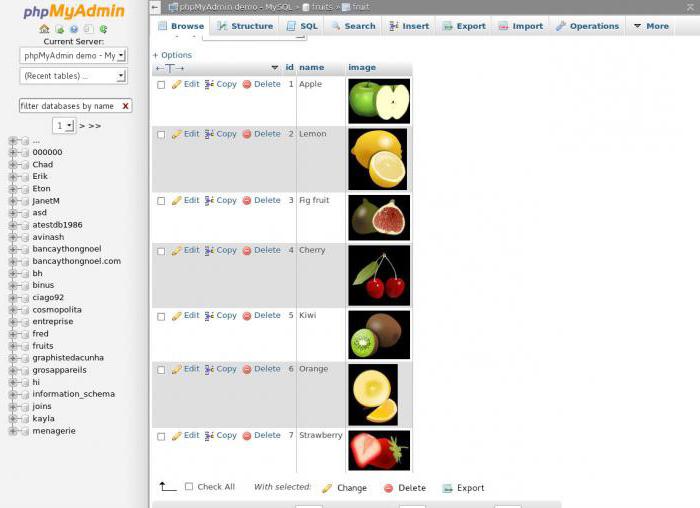
Om phpMyAdmin te configureren, hebt u nu het bestand zelf nodig, waarin de toegangsregels voor het configuratiescherm worden gedefinieerd. Het zou .htaccess moeten heten en langs het pad moeten worden geplaatst / usr / share / phpmyadmin.
Het specificeert de volgende parameters:
AuthType Basic
AuthName "Restricted Files"
AuthUserFile /etc/phpmyadmin/.htpasswd
Vereist geldige gebruiker.
This. Met een reeks zoekwoorden kunt u:
- De eerste regel is verantwoordelijk voor de aard van autorisatie. De parameter "basic" betekent dat u kunt invoeren door in te loggen en een wachtwoord in te voeren.
- De tweede bepaalt welke tekst wordt weergegeven in plaats van de begroeting.
- De derde regel geeft het bestand aan waarin het wachtwoord zal worden opgeslagen.
- De vierde vertelt het systeem dat alleen geverifieerde gebruikers hier kunnen komen.
Nadat u het bestand hebt gemaakt, moet u het opslaan. Vergeet dit niet te doen.
wachtwoord
Met het aanmaken van een bestand voor het wachtwoord, bij het configureren van phpMyAdmin, zul je een beetje moeten sleutelen.
Eerst moet je het hulpprogramma htpasswd installeren. Het is beschikbaar in de "Ubuntu" -repositories, dus het volstaat om de opdracht in de terminal uit te voeren:
sudo apt-get install apache2-utils.
Nu is het toch nodig om in de terminal te typen:
sudo htpasswd -c /etc/phpmyadmin/.htpasswd gebruikersnaam.
Hiermee wordt een nieuwe gebruiker gemaakt en wordt u om een wachtwoord gevraagd.
Nu, de toegang is beveiligd. Wanneer je probeert in te loggen op de administratieve panel phpMyAdmin gebruiker opent een extra venster voor het verkrijgen van de rechten om te bekijken en instellingen wijzigen.
CentOS
Het configureren van phpMyAdmin in CentOS is eigenlijk niet veel anders. Het algoritme van acties zal bijna hetzelfde zijn. Tenzij de installatieopdracht enigszins verschilt:
yum installeer -y phpmyadmin
Alle verdere instellingen en manipulaties zijn relevant voor zowel Ubuntu als CentOS.
Windows-omgeving
Voor het Windows-besturingssysteem is dat zoverschillende kant-en-klare oplossingen voor het maken van een server met een bestaande reeks technologieën. Bijvoorbeeld OpenServer. Het bevat al de geïnstalleerde phpMyAdmin op het "bord". Je vindt het in het contextmenu van de server, in het item "Geavanceerd".

Het configureren van MySQL en phpMyAdmin in OpenServer gebeurt met behulp van verschillende kant-en-klare menu's en vensters, wat zeker handiger is dan handmatige opdrachtinvoer.
aanbevelingen
Voordat je afsluit, kun je vertellen over een aantal veelvoorkomende fouten en subtiliteiten van de configuratie. Hier zijn de basistips voor het configureren van phpMyAdmin, Apache en MySQL:
- Gebruik de nieuwste softwareversies om servercrashes te voorkomen;
- bij hosting, hoogstwaarschijnlijk, al geïnstalleerd phpMyAdmin, maar toch kan de beveiliging ervan worden geconfigureerd via de htaccess van bestanden;
- Je moet letten op de wachtwoordkeuze. Vaak duurt het herstel ervan veel langer dan een doordachte benadering van de creatie ervan;
- het gebruik van kant-en-klare samenstellingen maakt het mogelijk om een snelle implementatie van de server met alles wat nodig is te implementeren, maar biedt niet altijd de mogelijkheid om het flexibel in te richten en de subtiliteiten van het werk te begrijpen.
Tot slot
PhpMyAdmin wordt gebruikt op vele diensten ensites op internet. Dit kan worden verklaard door het gemak van de configuratie en toegang tot de database. En ook de aanwezigheid van een groot aantal extra functies en mogelijkheden. Het project evolueert voortdurend en past zich aan aan nieuwe oplossingen en technologieën.
</ p>




